Windows 10は、所定の時間が経過すると、パソコンの電源が自動的に切れます。
ユーザーは、Windows 10が電源を切るまでの時間を変更することはできますが、変更ではなくシステムがディスプレイをオフにしないようにするにはどうすればいいのでしょうか。
Windows10が自動的にモニターの電源を切ったりスリープ状態にしたりしないようにする方法を見ていきましょう。
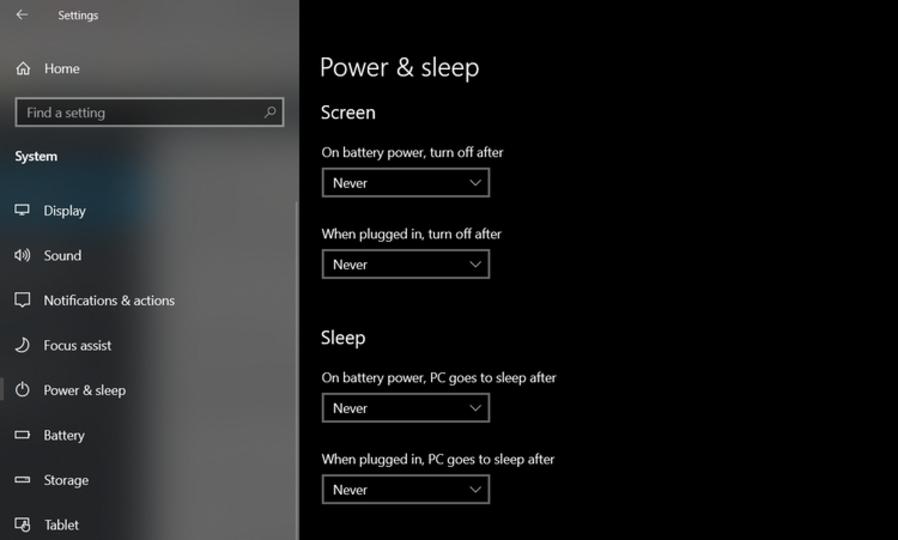
ディスプレイの電源が自動的に切れないようにするには
例えば、一晩かけてファイルをダウンロードしなければならないとき、電源がオフになってしまったら困りますよね。
下記の方法なら、朝起きてみたらWindows10がデバイスを強制的にスリープ状態にしていたことに気づく、という頭の痛い現象を防ぐことができます。
- キーボードの「Windowsキー」を押すか、タスクバーの左下にある「Windowsロゴ」をクリックして、「スタート」メニューを選択します。
- 次に、「設定」を選択します。スタートメニューの左側にある小さな歯車のアイコンです。あるいは、「Windows + I」を押します。
- 右側のナビゲーションメニューから「システム」→「電源とスリープ」と選択します。
- ラップトップを使用している場合は、「画面」セクションで「次の時間が経過後、ディスプレイの電源を切る(バッテリー駆動時)」の下にあるドロップダウンメニューから「なし」を選択します。さらに、「次の時間が経過後、ディスプレイの電源を切る(電源に接続時)」でも「なし」を選択します。また、「スリープ」セクションでも同じことを行います。
上記の設定を行うと、Windows 10は画面の電源を切ったり、アイドル状態のときにスリープ状態にすることはありません。また、ノートパソコンの画面が少し明るすぎて、ふたを閉じても、Windowsノートパソコンがスリープ状態になることも防げます。
まとめ
Windows 10は、画面の電源が自動的に切れるタイミングをデフォルトで選択していますが、ユーザーはそのタイミングを自由に調整できます。
PCがスリープ状態にならないようにしたいときは、簡単な手順をいくつか踏んで設定しましょう。
Original Article: How to Stop Windows 10 From Turning Off Your Screen by MakeUseOf


